|
如果你有一大批小于1的数字要录入到Excel工作表中,如果录入前先进行设置自动插入小数点的方法,将会使你的输入速度成倍提高。 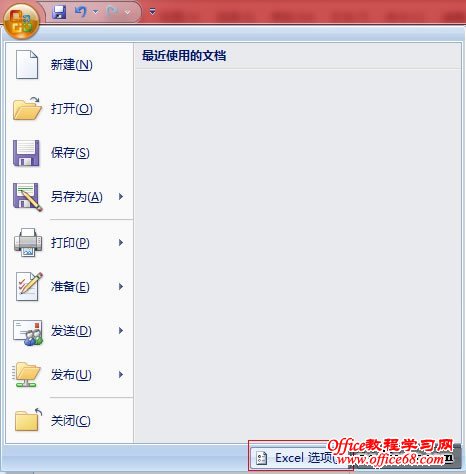 然后单击左边的“高级”选项卡,右边的“编辑选项”下面勾选“自动设置小数点”复选框,在“位数”编辑框中键入需要显示在小数点右面的位数。这里输入“2”即2位小数作测试,然后单击“确定”按钮。 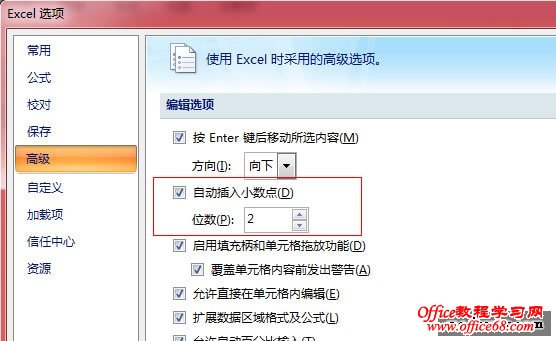
|
|
如果你有一大批小于1的数字要录入到Excel工作表中,如果录入前先进行设置自动插入小数点的方法,将会使你的输入速度成倍提高。 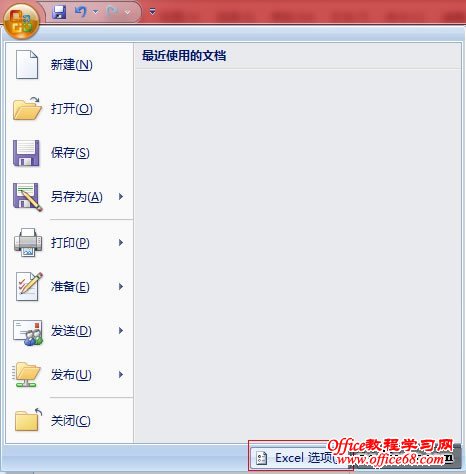 然后单击左边的“高级”选项卡,右边的“编辑选项”下面勾选“自动设置小数点”复选框,在“位数”编辑框中键入需要显示在小数点右面的位数。这里输入“2”即2位小数作测试,然后单击“确定”按钮。 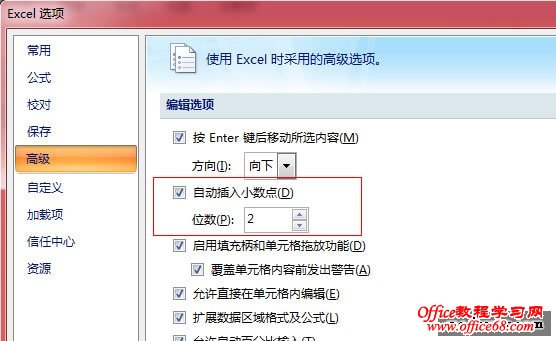
|
问题:如何快速知道单元格是否为文本还是数值格式? 解答:利用替换或分列来进行快速...
在 Excel 数据处理中碰到清理空格或一些特殊看不见的内容,大部分人会想到替换。替换...
Excel高级作图必备工具:散点图标签工具XYChartLabeler 今天给大家介绍一个,你一定要...
Excel复制数据源,粘贴到其他工作表,我们以为它会听话! 如下面这张EXCEL表,我们想...
因为我们工作中,可能更多的场景是这样的。A列的序号,可能实际操作中会经常增删。比...
首先,我们来看常见的Excel中序号下拉的操作,这种方式很多人都会。 将鼠标放在单元格...